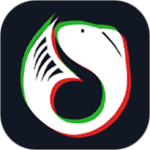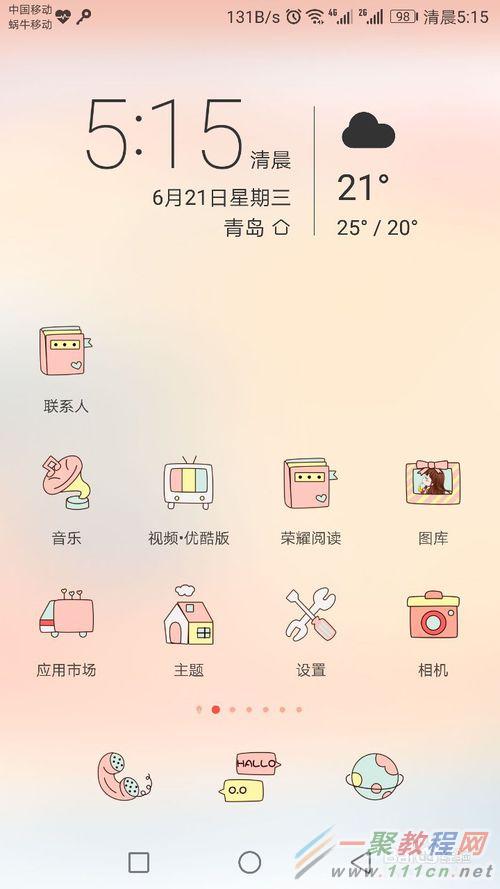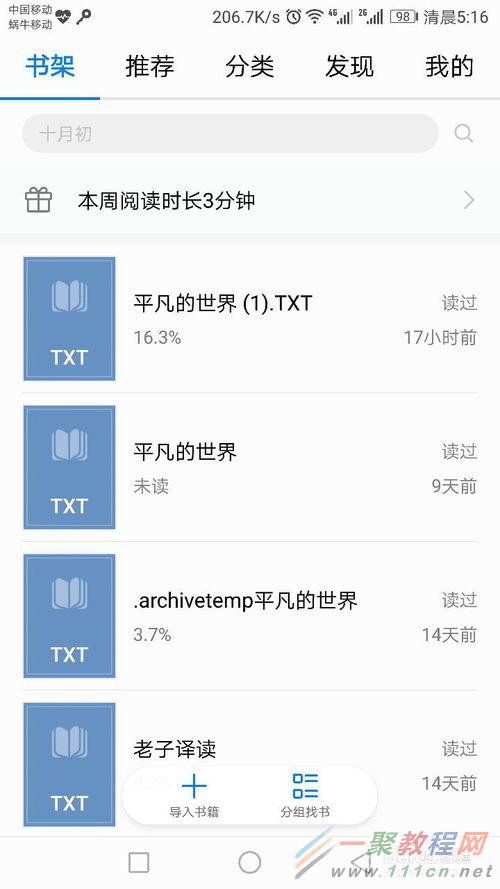最新下载
热门教程
- 1
- 2
- 3
- 4
- 5
- 6
- 7
- 8
- 9
- 10
荣耀阅读字体怎么设置
时间:2017-06-21 编辑:简简单单 来源:一聚教程网
电子书软件越来越受到用户的推捧,因为它很方便随时随地就能打开看书,选择一个自己喜爱的字体进行阅读也是一个不错的体验,首先打开手机,如果手机已经安装了软件,直接点击软件,进入软件
现在来荣耀阅读软件首页,默认在书架页面不要紧在上面的菜单栏找到“我的”菜单直接进入我的菜单
现在来到我的菜单,在我的菜单找到软件的设置选项,上面菜单没有看到设置菜单,往下滑动页面
现在在下面就可以看到有个设置图标,点击”设置“直接打开软件设置
设置包括三个选项,我的插件、帮助中心、清除缓存,这里直接点击打开”我的插件“
在我的插件里面就可以找到字体选项了,这里可以看到字体是有下拉菜单的,点击打开”字体“
现在就来到了荣耀阅读的字体库,这里根据自己的喜欢,选择一个或者几个字体进行下载即可,喜欢哪个直接点击后面的下载图标
点击下载之后软件会自动进行下载字体,等待字体下载完成,后面的下载图标就变为了”启用“表明下载完成,单击”启用“进行字体应用
现在点击”启用“之后字体后面的提示就变为了”使用中“,现在就可以进入电子书进行验证了,点击返回图标
来到设置根目录,这里最好清理一下缓存提升阅读效果,点击”清除缓存“
现在缓存清除完成,点击返回回到软件的书架菜单,选择一本电子书打开进行验证就可以了
现在来到了一个电子书,打开之后发现现在的字体就变为了你后来设置的字体了,说明字体设置成功,快去试试吧
本经验只供参考,如有不足,还请见谅,如果有什么疑问请在下边留言,及时给你解答。。
-
上一个: OPPO R9S怎么刷机解锁
-
下一个: 阴阳师斗技后手阵容应对般若队经验心得
相关文章
- ppt2016中设置只读模式教程 04-08
- 阅读星APP夜间护眼模式设置教程详解 11-25
- 阅读星APP小说书架顺序置顶固定设置教程 10-31
- 阅读星APP启动直接阅读设置方法分享 10-31
- u盘怎样设置为只读,u盘设置为只读的方法 09-21
- Outlook设置为双击变成已读的图文教程 08-24